
Espelhar seu PC é uma ótima opção quando você não consegue encontrar nada para assistir na TV ou simplesmente jogar videogame em uma tela maior. Amazon Fire TV e Fire Stick estão entre os melhores dispositivos de streaming disponíveis. Eles são rápidos, acessíveis e uma alegria de usar regularmente. Espelhar seu PC com Windows 10 no Firestick pode ajudá-lo a aproveitar melhor. Poucas pessoas sabem como fazer o Windows cast to firestick do pc. Com alguns passos simples, você pode clonar sua tela do Windows 10 diretamente na sua TV. Neste artigo, trazemos para você um guia útil que ensinará como fazer o Amazon Fire Stick espelhar o Windows 10.

últimas postagens
Como transmitir para o Amazon Firestick do PC com Windows 10
TV de incêndio é compatível apenas com telefones Fire, tablets Fire e smartphones Android selecionados executando Jelly Bean ou superior. Isso significa que você pode replicar o conteúdo de vários sites diferentes usando algumas ferramentas e etapas simples. Você precisará das seguintes coisas para fazer com que o PC com Windows transmita ou espelhe no Amazon Fire Stick:
-
Dispositivos Amazon Fire TV: a Amazon lançou muitas gerações de dispositivos Fire TV e Firestick, incluindo novos modelos otimizados para HD. Diz-se que a maioria das gerações de hardware Fire funciona com espelhamento, enquanto alguns usuários relataram problemas com dispositivos de primeira e segunda geração.
-
Hardware para Windows 10: O Windows 10 é executado em vários dispositivos, incluindo laptops, desktops e tablets. A Microsoft fez um grande esforço para garantir que o sistema operacional funcione sem problemas, apesar do hardware instalado. Você pode usar os mesmos procedimentos independentemente do dispositivo em que o Windows 10 está instalado.
-
Uma rede Wi-Fi de alta velocidade: para espelhar de um dispositivo para outro, tanto o Fire TV quanto o Windows 10 devem estar conectados à mesma rede Wi-Fi. Esse recurso se limita a exibir seu material na TV, mas isso não diminui seu valor.
-
Software e aplicativos: o espelhamento não requer nenhum aplicativo ou software. Você só precisa de dispositivos funcionais com os sistemas operacionais apropriados instalados.
É fácil espelhar o Windows 10 ou 11 no Fire TV Stick. Ambas as versões recentes do Windows apresentam recursos de transmissão integrados. Como resultado, o método é simples e rápido, e tudo o que você precisa fazer é usar o Windows Action Center.
1. Ligue o Firestick e mantenha pressionado o botão Home no controle remoto por alguns segundos.

2. Abrirá um menu contendo Sleep, Settings e Mirroring. Selecione Espelhamento. Depois disso, o Fire TV começará a procurar um dispositivo para se conectar.
3. Vá para o canto inferior direito da tela do seu PC e clique no ícone de notificação no seu PC com Windows 10. Deve se assemelhar a uma caixa de mensagem de texto com ou sem um contorno vazio.

4. Clique em Conectar. Se o seu dispositivo Firestick e Windows estiver conectado à mesma rede doméstica, Fire TV deve aparecer na tela Conectar.
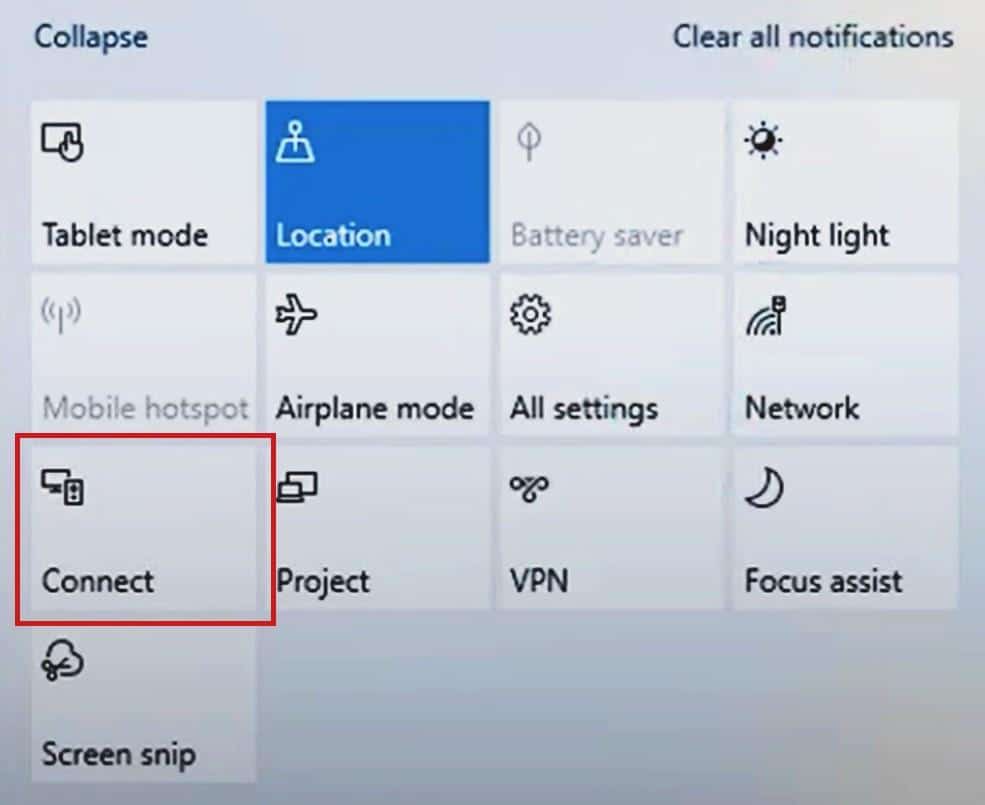
5. Escolha seu Fire TV Stick na lista e o Windows 10 iniciará o procedimento de espelhamento/transmissão.
Observação: se você não conseguir encontrar o Fire TV Stick, verifique se a opção de espelhamento está ativada para transmitir para o Firestick do PC.
Como alterar o tamanho da tela da sua TV via PC
Você pode achar que a tela espelhada da sua TV é pequena ou difícil de visualizar depois que o Windows 10 é transmitido para ela. Ele pode ser corrigido alterando a resolução em seu laptop/desktop Windows da seguinte maneira:
1. Pressione as teclas Windows + I simultaneamente para abrir as Configurações.
2. Clique em Sistema como mostrado.
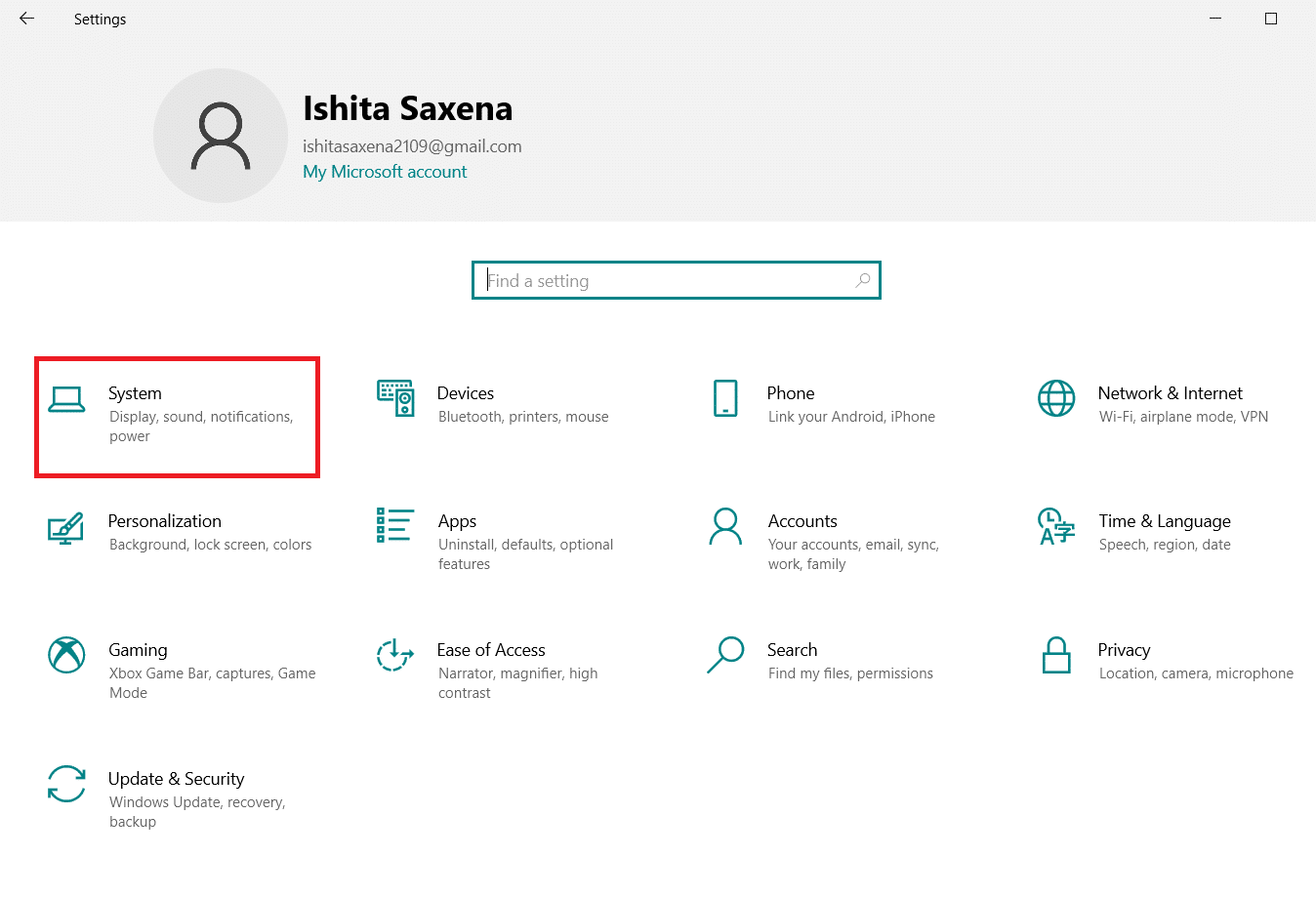
3. Vá para Exibir no painel esquerdo.
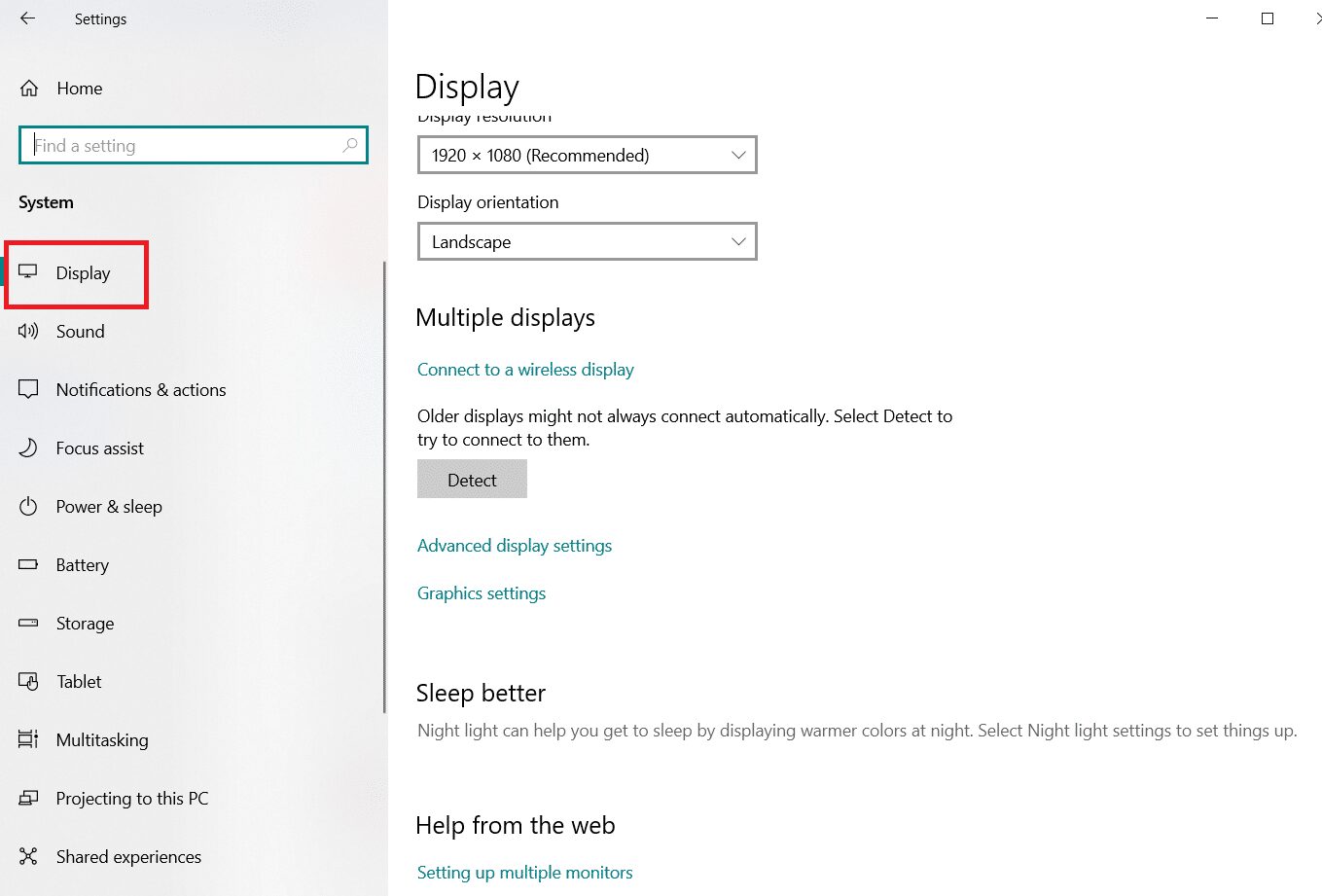
4. Vá para Resolução da tela e certifique-se de que não seja menor que 1280×720. Comece com a opção (Recomendado) primeiro.
Observação: a tela pode piscar e o espelhamento pode ser desativado temporariamente, mas assim que a configuração for estabelecida, você estará transmitindo novamente.
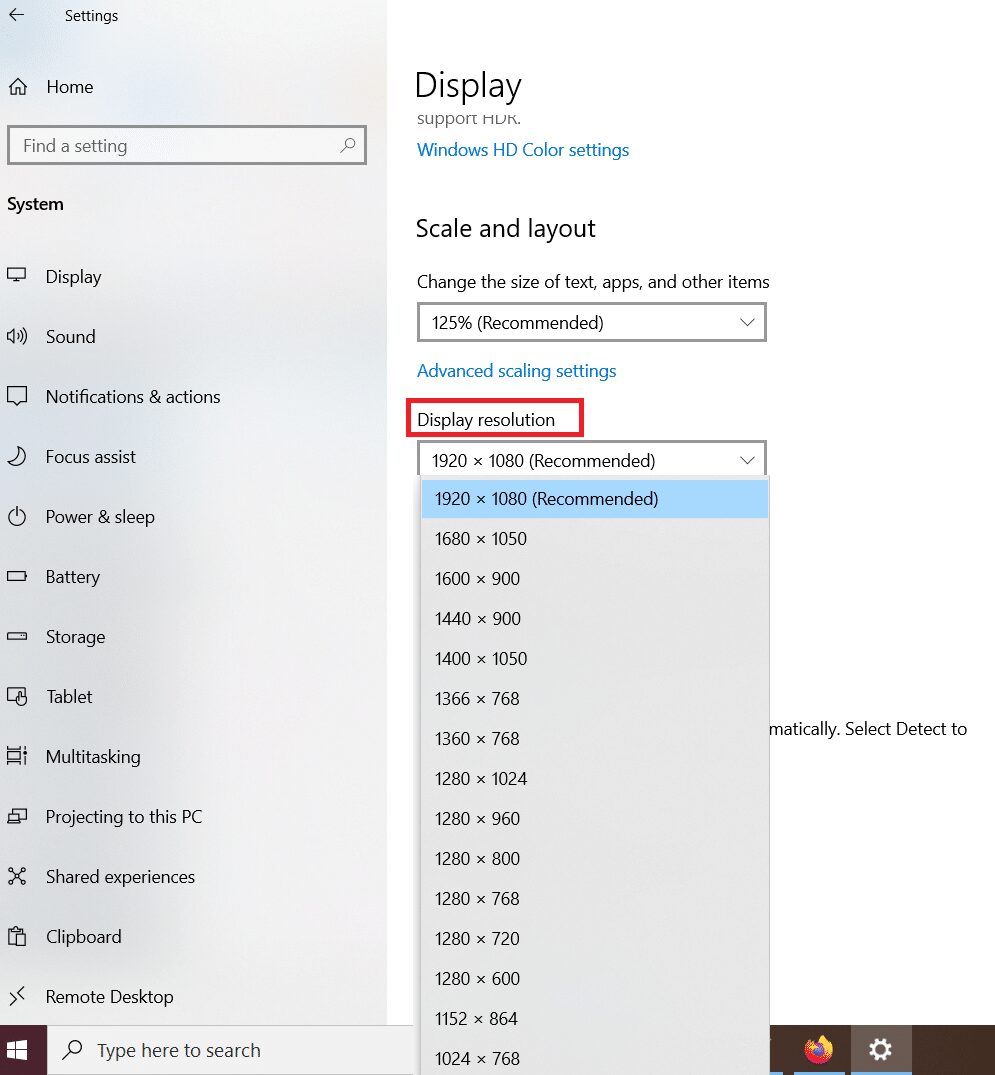
Como alterar o modo de projeção do Amazon Fire Stick Mirror
Você verá o conteúdo no computador e na tela da TV ao transmitir o PC para o Firestick. Para mudar isso, defina o modo de projeção para segunda tela apenas para assistir conteúdo na TV exclusivamente.
Para alterar o modo de projeção,
1. Vá para o ícone Notificações como antes.

2. Clique em Alterar modo de projeção.
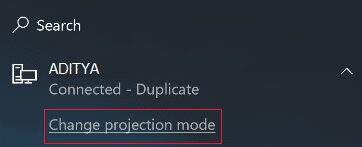
3. Você verá as seguintes opções nas configurações do modo de projeção:
-
PC Screen only – Este modo é apenas para PCs e não suporta projeção.
-
Estendido – Junto com o Amazon Firestick, a tela da TV é usada como exibição secundária.
-
Duplicar – O Firestick espelhará a tela exata do PC na TV.
Você pode escolher o modo de acordo com sua preferência.
Dica profissional: Como corrigir não é possível clicar no erro do ícone Conectar
A funcionalidade WiDi ou Wireless Display não está disponível em todos os PCs com Windows. Os usuários que atualizaram para o Windows 8 ou Windows 10 a partir do Windows 7 provavelmente são afetados por isso. Nesse erro, as opções de transmissão e conexão com outros dispositivos ficarão esmaecidas e indisponíveis para seleção. Mesmo se você tiver o Windows 10 instalado, o espelhamento conforme descrito acima pode não funcionar nesses computadores.
Você pode corrigir esse problema usando hardware de terceiros para adicionar o recurso WiDi ao seu PC. Os dispositivos Miracast são uma solução simples e de baixo custo para espelhar conteúdo em sua televisão. Em teoria, eles funcionam de maneira semelhante a um Fire Stick, fornecendo uma opção de hardware para se conectar à sua TV e receber conteúdo de outros dispositivos.
A única desvantagem do Miracast é a falta de conteúdo e outros recursos. Portanto, use-o apenas se o seu Fire Stick não estiver funcionando.
A configuração de um receptor Miracast é simples e você pode seguir estas etapas para fazer isso:
1. Conecte o transmissor e receptor Miracast em sua televisão como um Fire Stick.
2. Procure seu sinal em seu PC com Windows 10 e conecte-se a ele.
Perguntas frequentes (FAQs)
Q1. É possível transmitir seus dispositivos iOS para o Fire TV Stick?
Resp: Se você tem um dispositivo Apple, você pode usar Tela Aérea. É um software de terceiros para dispositivos iOS. É totalmente gratuito e funciona como um aplicativo de transmissão regular. Ele também deve ser instalado no seu Fire TV Stick.
Q2. É possível transmitir a tela do seu dispositivo Android para o Fire TV Stick?
Resposta: Sim, o Android tem muitas versões, cada uma das quais oferece uma opção de transmissão ligeiramente diferente na seção Configurações. De qualquer forma, se houver discrepâncias, elas serão pequenas e poderão ser facilmente corrigidas.
***
Esperamos que este guia tenha sido útil e que você tenha conseguido transmitir ou espelhar no Amazon Firestick a partir do Windows 10 PC. Deixe-nos saber qual método funcionou melhor para você. Se você tiver dúvidas ou sugestões, sinta-se à vontade para deixá-las na seção de comentários.

